Krediler bir yayının sonunda izleyicilere destekleri için teşekkür etmenin harika bir yoludur. Streamlabs OBS ile bu kredileri kolayca ekleyebilir ve hatta uyarlayabilirsiniz. Bu kılavuzda, akışlarınıza kişisel bir dokunuş katmak için bunu adım adım nasıl yapacağınızı öğreneceksiniz.
En önemli bulgular
- Streamlabs OBS'de kredileri kolayca ekleyebilir ve tasarlayabilirsiniz.
- Kredilerin sunumu ve uyarlanması için çeşitli seçenekler mevcuttur.
- Kredilerin genel etkisini artırmak için müzik ve görsel arka planlar entegre edilebilir.
Adım Adım Kılavuz
Kredilerinizi Streamlabs OBS'de eklemek ve tasarlamak için bazı kolay adımlar izleyebilirsiniz. Hemen başlayalım.
Kredileri oluşturmak için önce Streamlabs OBS'de yeni bir sahne oluşturun. Yeni bir sahne eklemek için artı simgesine tıklayın ve bu sahneyi “Son” veya “Krediler” olarak adlandırın. Adı girdikten sonra “Tamam” ile onaylayın.

Sahne oluşturulduktan sonra, artı simgesine tekrar tıklayarak yeni bir kaynak ekleyin. Kaynak ekleme seçeneğini seçin ve “Krediler” seçeneğini bulun. Bu seçenek sağ tarafta widgetlar altında yer alır. Kaynağı istediğiniz şekilde isimlendirin ve “Ekle” butonuna tıklayın.
Artık kredilerin ayarlarını gözden geçirmeniz gerekiyor. Burada, daha sonra ayarlayabileceğiniz genişlik ve yükseklik ile ilgilidir. En önemli kısım, kredileriniz için girebileceğiniz başlıktır. Örneğin, “Özel Teşekkürler” diyerek takipçilerinizin, abonelerinizin veya bağış yapanların isimlerini ekleyebilirsiniz.
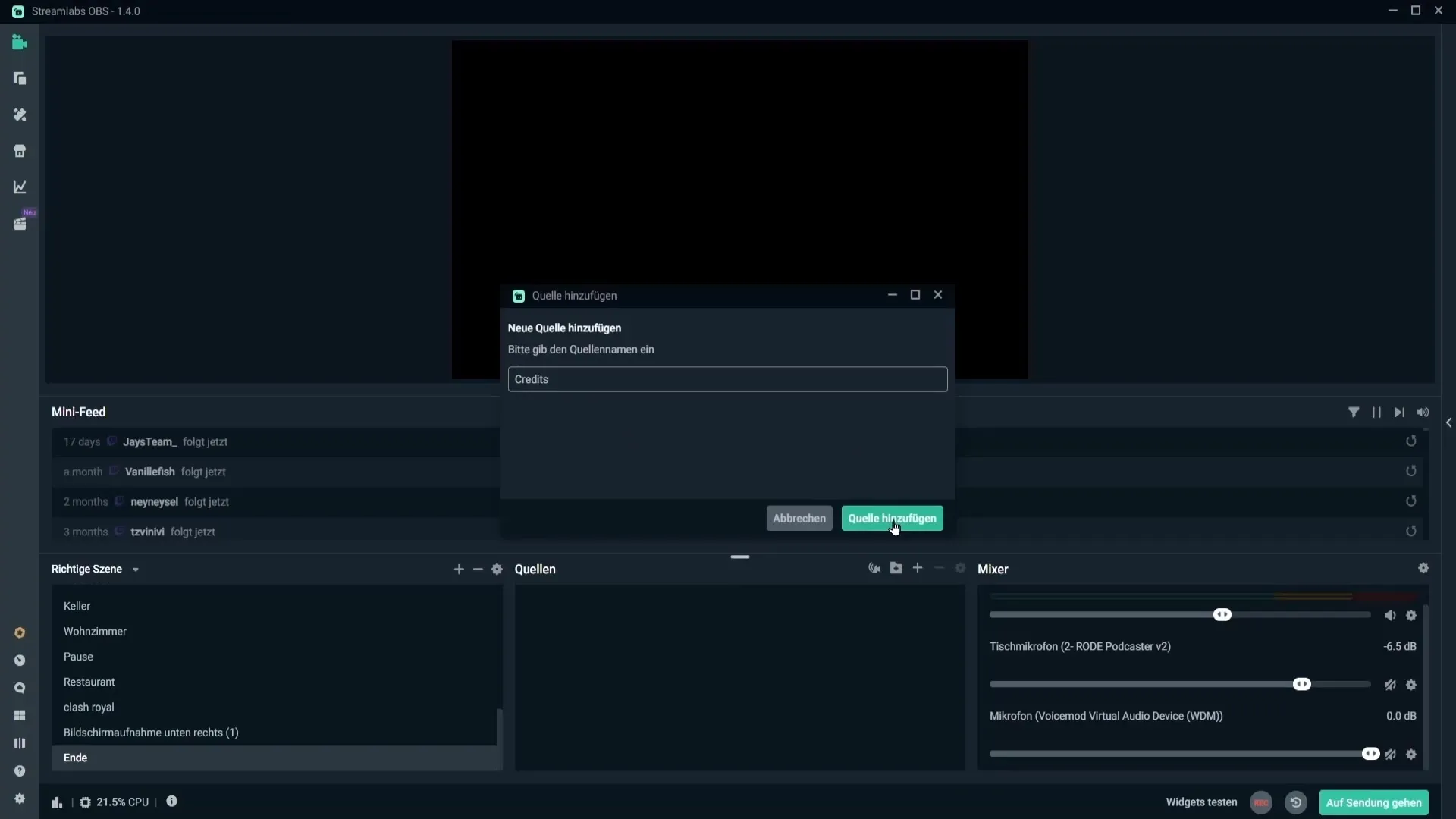
Ayrıca hangi etkinliklerin gösterileceğini belirleme şansınız var; bağışlar, takipçiler ve aboneler gibi. Eklemek istediğinize bağlı olarak, seçeneklerin yanındaki onay kutusunu işaretleyebilir veya çıkarabilirsiniz.
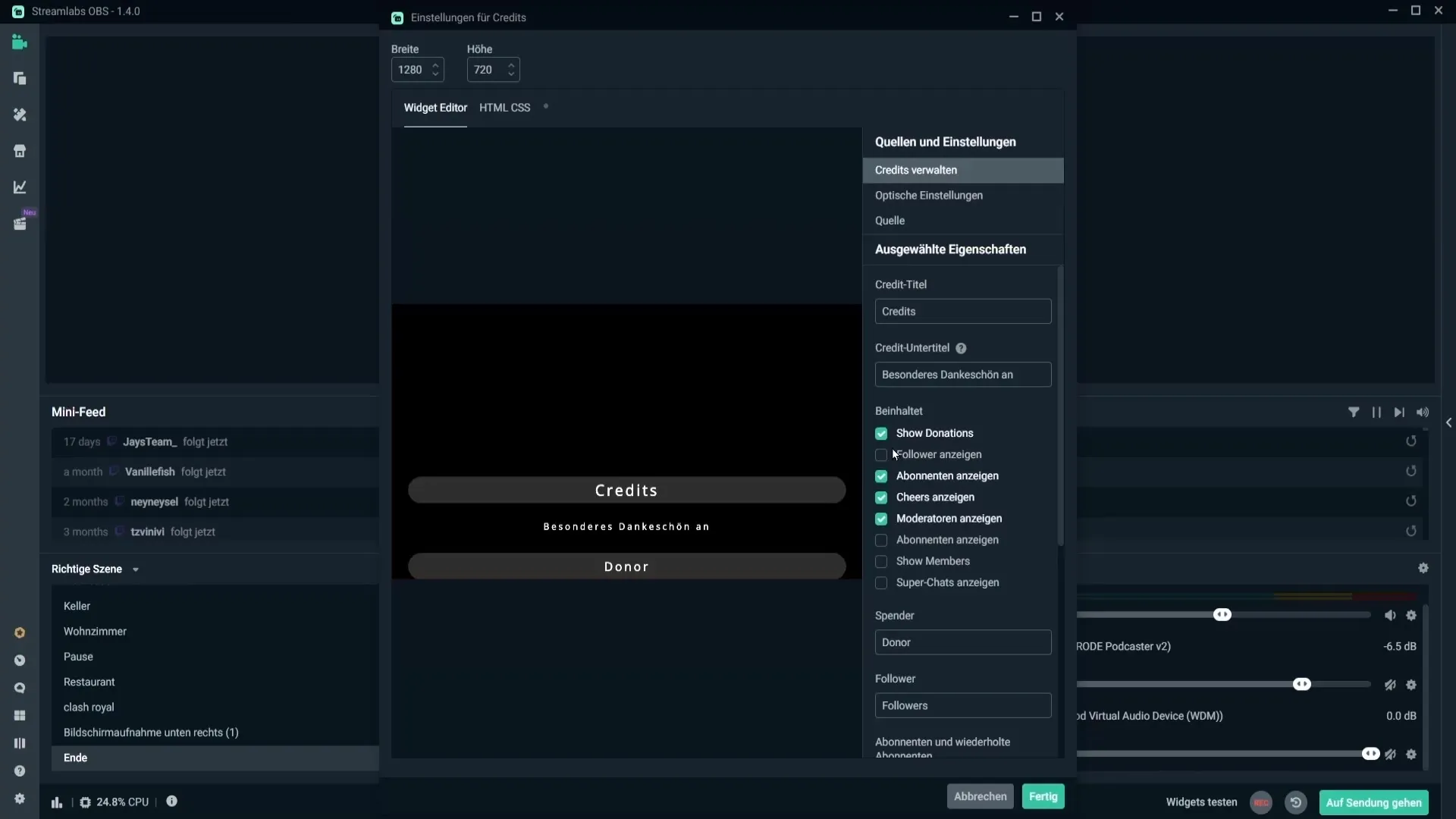
Ayrıca bağış yapanların, takipçilerin ve abonelerin isimlerini kişiselleştirme seçeneğiniz de var. “Bağışçılar” veya “Takipçiler” gibi terimleri tercihinize göre çevirebilir veya uyarlayabilirsiniz.
Şimdi görsel ayarlara bakıyorsunuz. Burada önceden hazırlanmış tasarımlar arasından seçim yapabilirsiniz. Akışınıza en uygun tasarımı bulmak için farklı tasarımları deneyin. Bir tasarımı beğeniyorsanız, onu kolayca uygulayabilirsiniz.
Eğer sahneye bir doku veya görsel arkaplan eklemek istiyorsanız, krediler penceresini kapatın ve yeni bir resim kaynağı ekleyin. Pixabay veya Unsplash gibi platformlardan görseller kullanarak sahnenize derinlik katabilirsiniz.
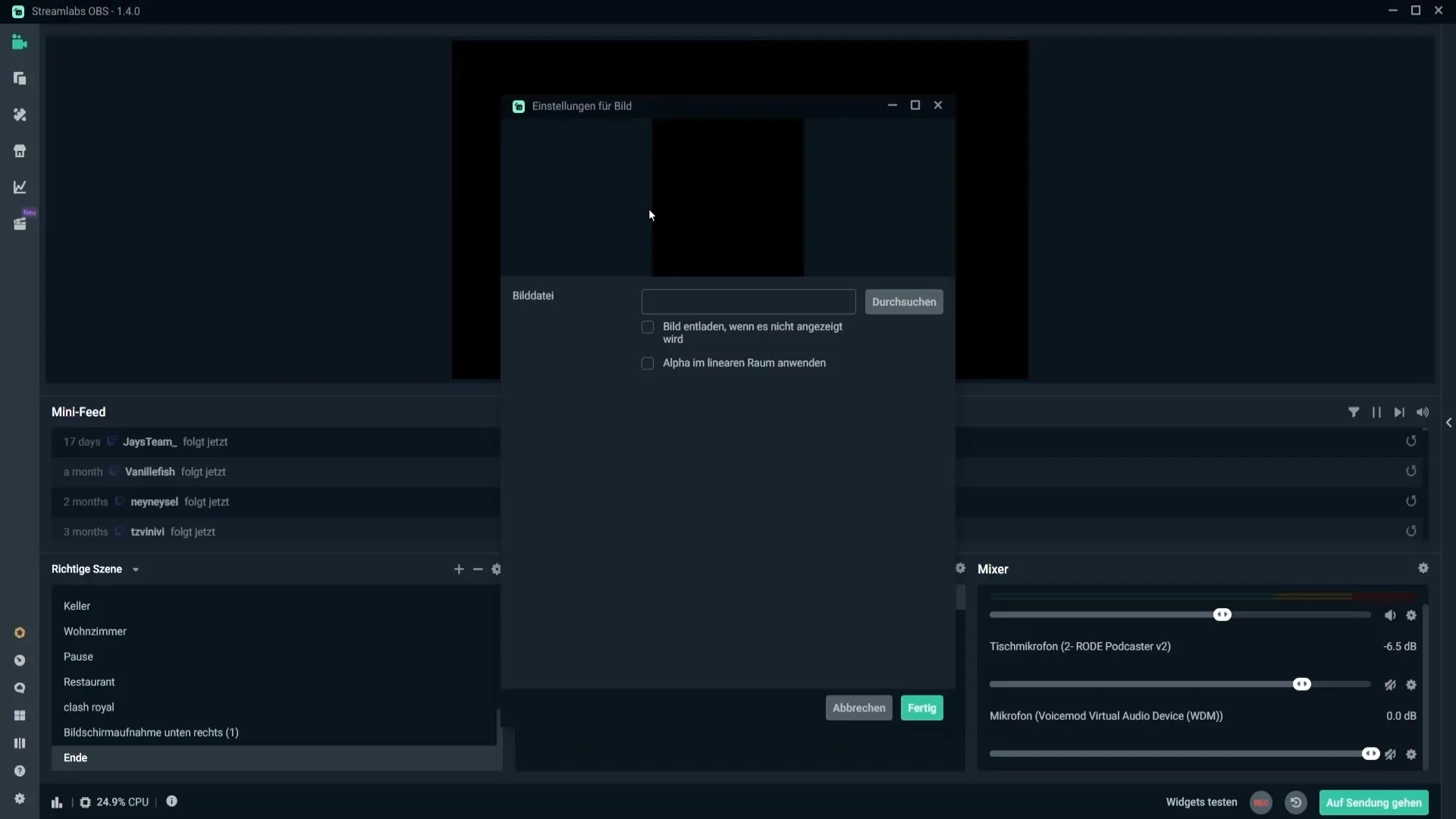
Sonra, kredilerin görsel ayarlarına geri dönün ve akışınıza kişisel bir dokunuş vermek için yazı tipini değiştirin. Kredilerin okunaklı olduğundan emin olmak için yazı tipi boyutunu ve rengini ayarlayabilirsiniz.
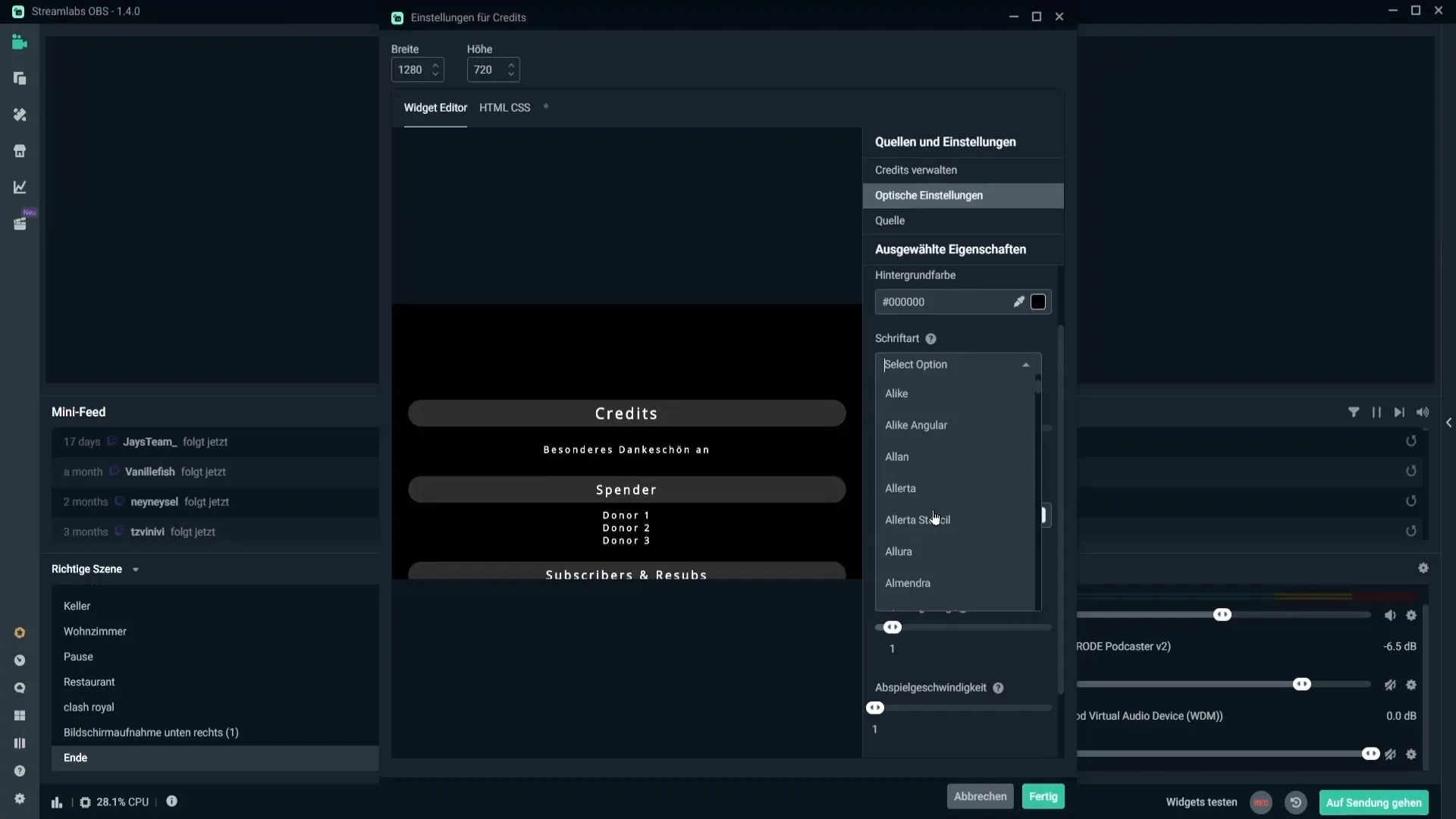
Diğer önemli bir nokta ise döngü seçenekleridir. Kredilerin tekrar edip etmeyeceğine veya ne kadar hızlı geçeceğine karar verebilirsiniz. Hız ve zaman gecikmesi ayarlarını kendi zevkinize göre ayarladığınızdan emin olun.
Ses kaynağını eklemeyi unutmayın. Yeni bir medya kaynağı ekleyin ve krediler gösterilirken çalan bir müzik dosyası seçin. Müziğin ani olarak durmaması için sonsuz döngü seçeneklerini etkinleştirmeyi unutmayın.
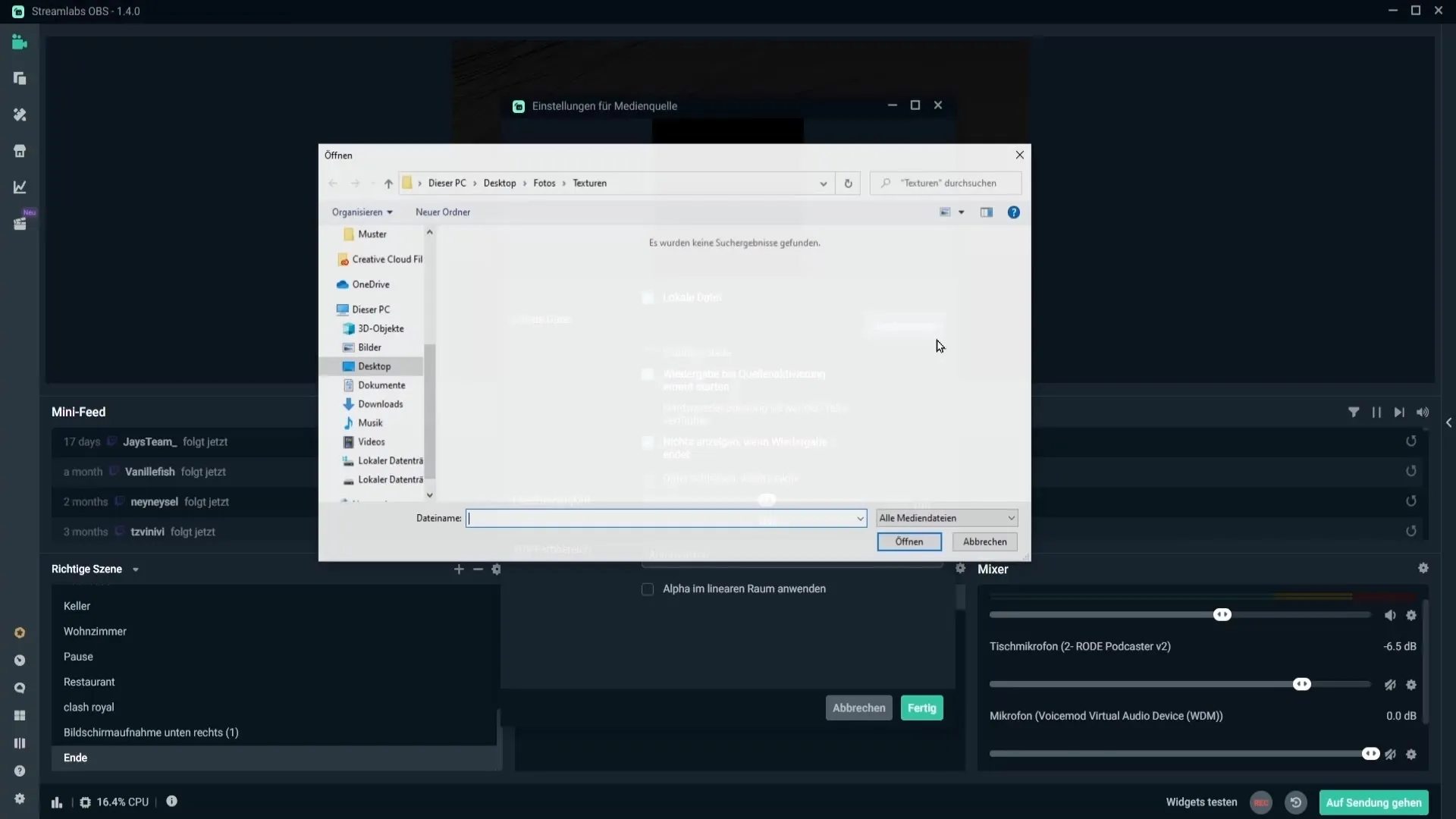
Şimdi kredileri ve müziği ekledikten sonra, her şeyin görünür olduğundan ve kontrol edilebildiğinden emin olun. Kredilerin akışta gösterilmesini sağlamak için “Dönüştürme” seçeneğine gidin ve krediler penceresini ekranın tamamına yayılacak şekilde uzatın.
Kredileri çalmak için iki seçenek vardır: Ya “Test Kredi Rulmanını” kullanmak için kontrol panelini kullanırsınız ya da müzik ve krediler için kısayol fonksiyonunu kullanırsınız. Bunları doğrudan etkinleştirmek için canlı olmanız gerekir.
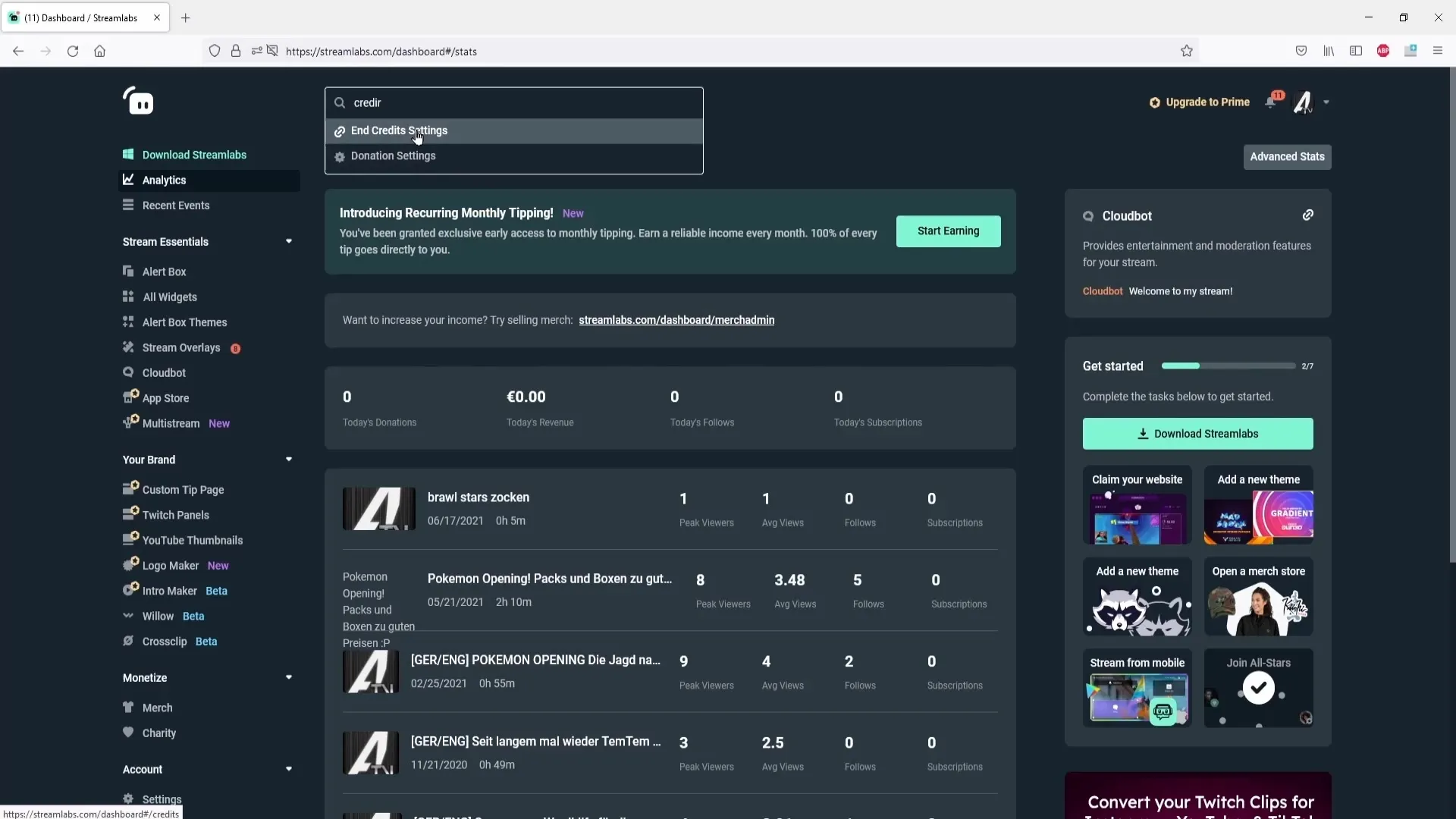
Özet – Streamlabs OBS'de Kredileri Ekleme
Kredilerin Streamlabs OBS'ye entegrasyonu ve yaratıcı bir şekilde tasarımı, akışınızı daha profesyonel hale getirir ve izleyicilere değer verdiğinizi gösterme fırsatı sunar. Kişisel ayarlamalar yapmayı ve kredi sekansından en iyi şekilde yararlanmak için çeşitli seçenekleri kullanmayı unutmayın.
Sıkça Sorulan Sorular
Kredileri Streamlabs OBS'ye nasıl eklerim?Yeni bir sahne oluşturmanız, bir kaynak eklemeniz ve kredilerin ayarlarını ayarlamanız gerekiyor.
Kredilerin tasarımını değiştirebilir miyim?Evet, çeşitli önceden hazırlanmış tasarımlar arasından seçim yapabilir ve ayrıca kendiniz düzenlemeler yapabilirsiniz.
Kredilerime müzik nasıl eklerim?Yeni bir medya kaynağı ekleyin ve istenen müzik dosyasını seçin, sonsuz döngü seçeneğini etkinleştirin.
Kredilerin hızını nasıl ayarlayabilirim?Krediler için ayarlarda, çalma hızını ve zaman gecikmesini ayarlama seçenekleri bulunmaktadır.
Sadece belirli etkinlikler için kredileri gösterebilir miyim?Evet, hangi etkinliklerin (örneğin, takipçiler veya bağışlar) gösterileceğini seçme seçeneğiniz vardır.


